2011年03月17日
【iOS4.3】アップデート復元エラーの傾向と対策【1602,1604】
はぁ〜、またやってしまった。

3月10日、iOSが4.3にアップデートされました。
iOS 4.0にアップデートするときもそうだったんですが、上記エラーが発生して
復元するのに四苦八苦したんですよね。
それ以来、アップデートには細心の注意を払っていたんですが、午前6時故の悪夢か、
思わずiTunesの「更新」ボタンを押してしまいました。
そして、上記画像に至る、と。
もう対処方法忘れてるよ(´;ω;`)
で、現状、何とかiOS4.3として復活したので、備忘録として対策を残しておこうと思います。

3月10日、iOSが4.3にアップデートされました。
iOS 4.0にアップデートするときもそうだったんですが、上記エラーが発生して
復元するのに四苦八苦したんですよね。
それ以来、アップデートには細心の注意を払っていたんですが、午前6時故の悪夢か、
思わずiTunesの「更新」ボタンを押してしまいました。
そして、上記画像に至る、と。
もう対処方法忘れてるよ(´;ω;`)
で、現状、何とかiOS4.3として復活したので、備忘録として対策を残しておこうと思います。
◯アップデート前後の状態
| アップデート前 | アップデート後 | |
| 機種 | iPod touch G3(Late 2009) | ー |
| ソフトウェアバージョン | 4.2 | 4.3 |
| iTunes | 10.1.2 | 10.2.1.1 |
| Jailbreakの有無 | 無 | ー |
STEP 1
復元エラーが出たら、まずはiPhone/iPod touchをリカバリーモードで起動しなおしましょう。
リカバリーモードの起動方法(apple公式サイトより一部抜粋)
1.USB ケーブルを iPhone または iPod touch から抜き、
ケーブルのもう一端は、コンピュータの USB ポートに
接続したままにします。
2.デバイスの電源を切ります。
スリープ/スリープ解除ボタンとホームボタンを同時に押し続けます。
デバイスの電源が切れたら、スリープ/スリープ解除ボタンと
ホームボタンを放します。
3.ホームボタンを押し続けた状態で、USB ケーブルをデバイスに
もう一度接続します。
USB ケーブルをデバイスに再接続すると、デバイスの電源が入ります。
そうすると、以下のようなリカバリーモードの画面になります。
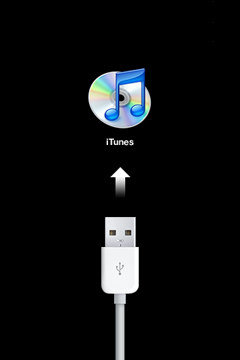
そして、iTunesを起動すると、リカバリーモード中のデバイスを、iTunesが発見してくれます。

その後、復元ボタンを押せば、自動的に最新のバージョンにアップデートされます。
STEP 2
STEP1の方法で駄目な場合、以下の対処をした上で、再度STEP1を実行すると
うまくいく場合があります。
・iTunesのアンインストール、最新版のインストール
・PCの再起動
・別PCでのアップデート
STEP 3
前回は以上の方法でうまくいったのですが、今回は駄目でした。
調べてみると、iPhone/iPod touchを色々ゴニョゴニョ…(ノ゚д゚(; ̄Д ̄)している人は
結構同様な現象が起きているみたいです。
私の場合、偶然以下の方法でうまくアップデートされたので、その手順を紹介します。
1.STEP1、2実行後、「1604」エラーを発生させ、iPhone/iPod touchが
ブラックアウトしている状態にします。
2.iTunesを終了&再起動し、再びiTunesにリカバリーモードのiPhone/iPod touchを
見つけてもらいます。
3.復元ボタンを押下します。
この手順で、この後問題なく最新版にアップデートされて、現在に至ります。
リカバリーモード状態ではなく、ブラックアウト状態(電源は入っている)で
復元するのがポイントなのかもしれません。
STEP 4
それでもエラーが解消出来ない場合、
・Apple Storeに持っていく
・文鎮/コースターと化す
以上、同じ現象で困っている人の助けになれば嬉しいです。
【スポンサード リンク】
【Mac/iPhoneの最新記事】
投稿者:ぽあろ|00:00|Mac/iPhone

























この記事へのコメント